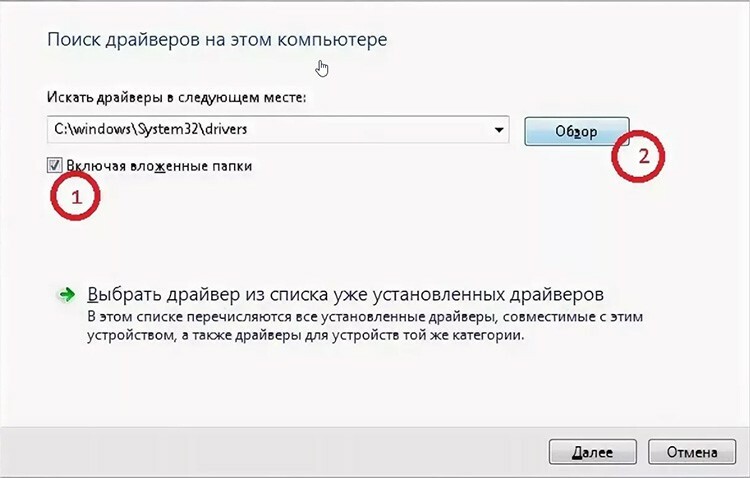Windows-tangenten är att känna igen och omedelbart klargör att datorn använder Windows
INNEHÅLL
- 1 Historien om Win-tangenten
- 2 Där nyckeln ligger och ser ut som
- 3 Nyckelfunktioner Win
- 4 Icke-standardapplikation
- 5 Hur man komma ihåg syftet och varma tangentkombinationer för att vinna
- 6 Inaktivera Windows-tangenten
Historien om Win-tangenten
En komplett grafiskt användargränssnitt introducerades i Windows 95. Jämfört med andra operativsystem av tiden, Windows hade en mycket bred funktionalitet, inklusive unik, såsom genomförandet av "Start" -menyn. Sin var att inte använda den, och på något sätt det sticker ut. Så antog Microsoft sina egna vanliga tangentbord för operativsystemet från fysisk knapp. Det är värt att notera att detta inte är en unik lösning.
Det finns versioner av inmatningsenheter för olika system med specifik funktionalitet och egen design. Till exempel tangentbord, som syftar till att arbeta med Linux porträtt pingvinonok Tusk.
Tangentbordet för Linux på plats Windows ikoner tryckt pingvin
Där nyckeln ligger och ser ut som
Oftast är nyckeln ligger mellan vänster Ctrl och Alt. Styv koppling till placeringen inte. Mellan dem kan vara en annan tangent, till exempel, funktionella bärbara datorer. Designen definieras av Misrosoft och varierar från version till version.
Standard layout och design definieras av Microsoft
Nyckelfunktioner Win
Få människor vet att denna enkla nyckeln har en mycket bred funktionalitet, vilket bidrar till bra bara med ett tangentbord.
Ring Start-menyn och de hetaste blandning av
Den viktigaste funktionen, som i första hand är avsedd och nyckeln - att kalla "Start" -menyn. Detta är praktiskt, särskilt för de användare som gillar att arbeta med enbart tangentbordet. Men även erfarna användare kanske inte vet att i kombination med andra tangenter, har Win nyckel mer avancerade funktioner. Här är en liten lista med de viktigaste kombinationer:
- Win + D. Det visar ditt skrivbord. Detta är mycket praktiskt när på flera öppna program snarast behöver något att köra på skrivbordet;
- Win + E. Ett snabbt sätt att öppna Utforskaren. I Windows 7, en kombination av öppna "Den här datorn" och i Windows 10 - "i verktygsfältet Snabbåtkomst";
- Win + F. Öppnar ett sökfönster;
- Win + V. Det gör att du snabbt låsa datorn utan att använda övergången till "Start" -menyn och extra musklick;
- Win + H. Detta är ett snabbt sätt att starta olika systemkommandon, till exempel, Dxdiag, cmd och andra. Att veta deras namn, kan det vara bara ett par klick för att ringa det önskade programmet;
- Win + F Detta är knappast någon tycker, men denna kombination är Windows Hjälp.
Arbeta med fönster
Bland Win tangentkombinationen har flera funktioner som gör att du kan styra utseendet på fönster och deras placering. Till exempel enkel kombination - till Win + Tab växla mellan löpande uppgifter, precis som Alt + Tab. I Windows Aero miljö skulle detta vara en trevlig Flip 3D.
Vinn kombinera piltangenterna kan du styra tillståndet i fönstret. Win + upp ur LTE fönstret till helskärm, Win + ner - minimerar eller återställer. Win + vänster eller skjuter rätt fönstret till vänster eller höger på skärmen. En annan intressant lag - Win + Space tillåter kort "peek" på skrivbordet. För dem som gillar att spara filer direkt till skrivbordet - en oumbärlig funktion.
Icke-standardapplikation
viktiga uppdrag kan ändras i vissa system. Till exempel kan du definiera det för att byta layout eller för att ange ytterligare tecken. På det hela taget kan tilldelas nyckel general någon funktionalitet med hjälp av programvara från tredje part.
Hur man komma ihåg syftet och varma tangentkombinationer för att vinna
Oavsett hur smädade operativsystemet Windows har alla utvecklare gjort det intuitivt och enkelt för alla användare. Detsamma gäller för kombinationerna. Kom ihåg det grundläggande syftet är mycket enkel, särskilt för dem som är mer eller mindre flytande engelska. Till exempel, visa eller stationär Desktop - Win + D, köra "Kör" eller Run - Win + R. Lås eller lås - Win + L. Samma sak med sökning - Hitta eller ledare - Explorer. Det räcker en gång för att minnas föreningen och varje gång att sända det önskade resultatet i önskat tecken. Behövs skrivbordet (Desktop) - tryck Win + D.
Inaktivera Windows-tangenten
Gamers vet att spela spelet, av misstag trycka på Windows-tangenten vänder spelet och öppnar menyn "Start". Det kan vara lite irriterande. Personal gör själva systemet inte har. Tidigare Microsoft Support Center ut ett litet verktyg som heter Easy Fix, genom vilken nyckeln kan stängas av. Men verktygsstöd upphörde 2015. Det fanns bara ett mer eller mindre säkert sätt - redigerar registret. För det kommer att hjälpa oss ändå kör Win knapp och knappen R.
Avsnitt, som är ansvarig för de funktionsknappar Win
Programmet line "Kör", skriv regedt32 och tryck på Enter. Öppna Registereditorn. I det vänstra fönstret med en trädstruktur som du behöver gå till grenen HKEY_LOCAL_MACHINE \ System \ CurrentControlSet \ Control. Det finns ett avsnitt tangentbordslayout. Genom att högerklicka på den, måste du lägga till ett nytt binärt värde med namnet scancode Karta och värde 00000000000000000300000000005BE000005CE000000000. Efter omstart kommer ändringarna träder i kraft, och Win knapp slutar fungera. För att få henne tillbaka funktionalitet, du helt enkelt bort den skapade värde.
I tillägg till metoden av registret kan hittas, och separat programvara, som utför i huvudsak samma, endast med hjälp av ett par klick. Till exempel, sådan programvara som SharpKeys eller enkel Inaktivera Key.